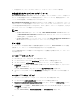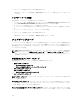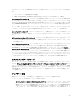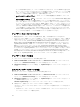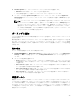Users Guide
• ホストアップデートグループ - デフォルトのホストアップデートグループのサーバーで構成されま
す。
4. サーバーをアップデートグループに追加するには、サービスタグを使用してサーバーを検索し、
Save
(保存)をクリックします。
カスタムアップデートグループの変更
カスタムアップデートグループを変更する際には、次の点に注意してください。
• アップデートグループは、作成後にタイプを変更することはできません。
• カスタムアップデートグループのサーバーを別のカスタムアップデートグループに移動させるには、次の
手順を実行します。
– 既存のカスタムアップデートグループからそのサーバーを削除します。その後、そのサーバーは、事
前定義されたアップデートグループに自動的に追加されます。
– 次に、そのサーバーを追加するようにカスタムグループを編集し、サービスタグを使用してそのサー
バーを検索します。
カスタムアップデートグループを変更するには、次の手順を実行します。
1. DLCI for SC2012 VMM(SC2012 VMM 用 DLCI)で、Maintenance Center(メンテナンスセンター)
をクリックし、Maintenance Settings(メンテナンス設定)をクリックします。
2. Maintenance Settings(メンテナンス設定)で、Update Groups(アップデートグループ)をクリック
し、アップデートグループを選択し、Edit(編集)をクリックしてアップデートグループを変更します。
カスタムアップデートグループの削除
次のような状況でカスタムアップデートグループを削除する場合は、次の点に注意してください。
• ジョブがスケジュール済み、進行中、または待機中の場合は、アップデートグループを削除することはで
きません。
• サーバーがアップデートグループ内に存在する場合でも、アップデートグループを削除することができま
す。ただし、そのようなアップデートグループを削除した後、サーバーは、それぞれの事前定義されたア
ップデートグループに移動されます。
カスタムアップデートグループを削除するには、次の手順を実行します。
1. DLCI for SC2012 VMM(SC2012 VMM 用 DLCI)で、Maintenance Center(メンテナンスセンター)
をクリックし、Maintenance Settings(メンテナンス設定)をクリックします。
2. Maintenance Settings(メンテナンス設定)で、Update Groups(アップデートグループ)をクリック
し、アップデートグループを選択し、Delete(削除)をクリックしてアップデートグループを削除しま
す。
サーバー上でのアップデートの適用
ファームウェアアップデートジョブを作成することにより、サーバーまたはサーバーグループ上でアップデ
ートを即時適用またはスケジュールすることができます。アップデート用に作成されたジョブは、
Job
Viewer
(ジョブビューア)の下で一覧表示されます。また、Allow Downgrade(ダウングレードを許可)を
選択することにより、ファームウェアバージョンを、提案されたバージョンにダウングレードすることもで
きます。このオプションが選択されていない場合は、ファームウェアのダウングレードを必要とするコンポ
ーネントに対して何も実行しません。
37